手机拍照打印效果好吗?如何设置打印机?
94
2024-07-28
在如今信息时代,共享打印机已成为办公环境中必不可少的设备。但是,很多人可能不清楚如何正确地添加共享打印机,从而导致使用困难或无法正常工作。本文将为您详细介绍添加共享打印机的步骤和注意事项,帮助您轻松实现共享打印机的功能。
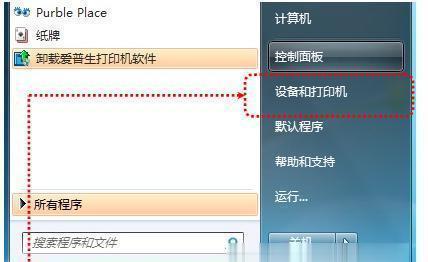
1.检查网络连接
确保您的计算机和打印机都连接在同一个网络下,并且能够正常访问互联网。

2.打开控制面板
在开始菜单中找到并打开“控制面板”。
3.选择“设备和打印机”

在控制面板中,找到并点击“设备和打印机”选项。
4.添加打印机
在设备和打印机窗口中,点击“添加打印机”。
5.找到网络打印机
在添加打印机向导中,选择“添加网络、蓝牙或无线打印机”。
6.搜索共享打印机
让计算机搜索可用的共享打印机,等待一段时间直到搜索完成。
7.选择共享打印机
在搜索结果中找到您想要添加的共享打印机,并选择它。
8.安装共享打印机驱动程序
如果系统提示需要安装驱动程序,点击“是”并按照提示进行安装。
9.完成添加打印机
等待系统安装驱动程序并完成添加共享打印机的过程。
10.测试打印
打开一个文档或图片,点击“打印”按钮,选择已添加的共享打印机,进行测试打印。
11.解决共享打印机问题
如果测试打印遇到问题,可以检查网络连接、重新安装驱动程序或与网络管理员咨询。
12.设置默认打印机
在设备和打印机窗口中,右键点击所添加的共享打印机,选择“设为默认打印机”。
13.其他共享设置
根据需要,您可以设置共享打印机的权限、密码等信息,以确保打印机的安全和管理。
14.添加其他共享打印机
如果您还需要添加其他共享打印机,可以重复以上步骤进行操作。
15.享受共享打印机的便利
添加完成后,您可以随时使用共享打印机进行打印,无论是办公文件还是个人照片,都可以轻松实现打印。
通过本文的步骤和注意事项,您应该可以轻松地添加共享打印机了。请确保您的网络连接正常,按照操作指引进行添加,并根据需求进行相关设置。使用共享打印机可以提高办公效率,享受打印的便利。希望本文对您有所帮助!
版权声明:本文内容由互联网用户自发贡献,该文观点仅代表作者本人。本站仅提供信息存储空间服务,不拥有所有权,不承担相关法律责任。如发现本站有涉嫌抄袭侵权/违法违规的内容, 请发送邮件至 3561739510@qq.com 举报,一经查实,本站将立刻删除。